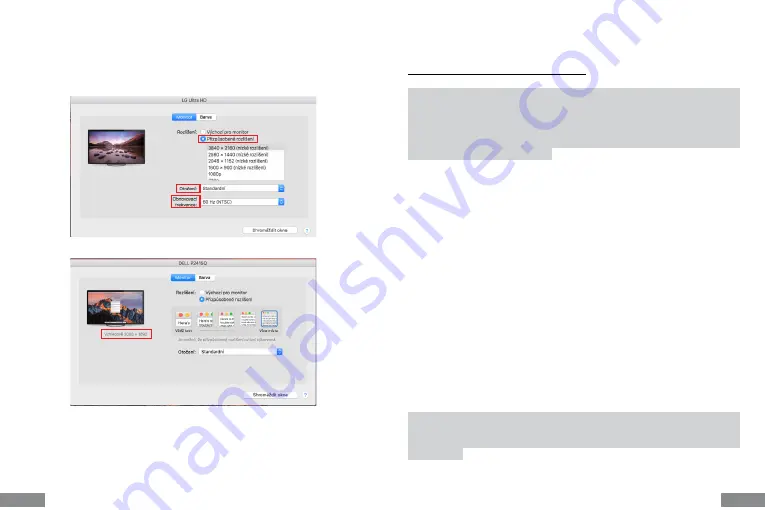
94
95
PL |
PL |
Quick Start / USB 3.0/USB-C/Thunderbolt, 3x Display Docking Station / Polski
Quick Start / USB 3.0/USB-C/Thunderbolt, 3x Display Docking Station / Polski
Wybierając opcję
Gather Windows
, można wybrać ustawienia dla odpowiedniego
monitora -
Customized Resolution
(oferuje rozdzielczości użytkowe),
Rotation
(Standard, 90°, 180° i 270°) oraz
Refresh Rate
(jeśli jest oferowana). W zależności od
używanego monitora dostępne są następujące ustawienia:
Wariant wyświetlania 1
Wariant wyświetlacza 2
W trybie Customized, kliknij na wybraną ikonę,
rozdzielczość będzie opisana pod ekranem
(tutaj wizualnie 3008x1692 = 4K@30Hz)
Tryb zamkniętego wyświetlacza
- Praca na podłączonym monitorze zewnętrz
-
nym, gdy monitor Maca jest odchylony, jest możliwa tylko wtedy, gdy Mac
jest włączony oraz podłączone są mysz i klawiatura. Więcej informacji tutaj:
https://support.apple.com/cs-cz/HT201834
Większość problemów z odświeżaniem ekranu na podłączonym monitorze po
uśpieniu Maca, po użyciu wygaszacza ekranu, po ponownym uruchomieniu Maca,
po wyłączeniu/włączeniu Maca można rozwiązać za pomocą przełącznika On/Off
lub odłączając kabel USB stacji dokującej od portu USB Maca i podłączając go
ponownie po około 10s. Następnie należy poczekać na zakończenie podłączania
wszystkich urządzeń peryferyjnych.
INNE FUNKCJE
Podłączanie urządzeń USB -
Po
podłączeniu
urządzeń USB do portu USB 3.0 stacji
dokującej (zewnętrzny dysk twardy USB, klawiatura USB, mysz USB, koncentrator
USB, adapter graficzny USB), urządzenia te są używane w standardowy sposób.
Ładowanie
- Stacja dokująca obsługuje ładowanie podłączonych urządzeń mobil
-
nych USB, takich jak smartfony, czytniki e-booków, odtwarzacze multimedialne,
urządzenia nawigacyjne i tablety. Wystarczy podłączyć ładowane urządzenie orygi
-
nalnym kablem do portu USB w stacji dokującej.
Audio
Tutaj należy ustawić/weryfikować urządzenie wyjściowe audio do odsłuchu przez
wyjście graficzne:
System Preferences-Sound-Output (Preferencje systemowe -
dźwięk - wyjście) -
Set
USB Audio Device (Urządzenie audio USB)
.
Urządzenia wyjściowe audio zarówno dla słuchawek jak i monitora wybieramy
w
Open-Applications-Utilities-Audio MIDI.app
- klikamy na
“+”
na dole po lewej
stronie -
Create Multi Output Device
i wybieramy pożądane wyjścia z opcji na
Multi Output Device.
Większość problemów ze stacją dokującą i podłączonymi urządzeniami peryferyj
-
nymi można rozwiązać za pomocą przełącznika On/Off lub odłączając kabel USB
stacji dokującej od portu USB laptopa/tabletu/Maca i podłączając go ponownie
po około 10s.
















































